เมื่อคุณเปิด Outlook คุณอาจได้รับข้อความแสดงข้อผิดพลาดต่อไปนี้: Outlook ไม่สามารถสร้างไฟล์งานได้ ตรวจสอบตัวแปรสภาพแวดล้อมชั่วคราว” ไม่สำคัญว่าคุณจะรีสตาร์ทโปรแกรมรับส่งเมลกี่ครั้ง ข้อผิดพลาดที่ดื้อรั้นนี้จะไม่หายไปจนกว่าคุณจะชี้สตริงแคชไปยังไดเร็กทอรีที่ถูกต้อง มาดูกันว่าคุณจะทำอย่างไร
จะทำอย่างไรถ้า Outlook ไม่สามารถสร้างไฟล์งานได้
แก้ไขการตั้งค่ารีจิสทรีของคุณ
- ปิด Outlook และโปรแกรมอื่นๆ ที่ทำงานอยู่เบื้องหลัง
- จากนั้นป้อน regedit ในช่อง Windows Search และเปิด Registry Editor
- ไปที่ HKEY_CURRENT_ USER \ Software \ Microsoft \ Windows \ CurrentVersion \ Explorer \ User Shell Folders
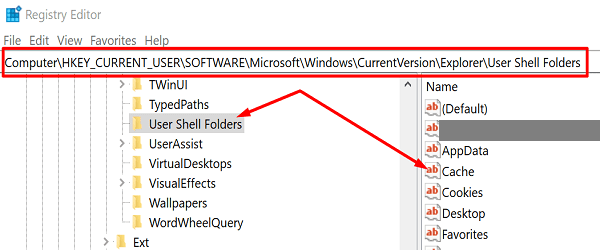
- ค้นหาและคลิกขวาที่คีย์ แคช
- เลือก แก้ไข และป้อนค่าต่อไปนี้:
- DWORD: แคช
- ประเภท: REG_EXPAND_SZ
- ข้อมูล: %USERPROFILE%\AppData\Local\Microsoft\Windows\INetCache
- ปิดแอป รีสตาร์ทคอมพิวเตอร์ เปิด Outlook และตรวจสอบผลลัพธ์
วิธีแก้ปัญหานี้ควรแก้ไขข้อผิดพลาดสำหรับผู้ใช้ส่วนใหญ่ แต่ถ้ายังคงอยู่ ให้ลองอัปเดตและซ่อมแซมไฟล์ Office ของคุณ โปรดทราบว่า Outlook เป็นส่วนหนึ่งของ Office Suite ปัญหาความเสียหายของไฟล์ที่ส่งผลต่อ Office อาจส่งผลต่อ Outlook ด้วย
อัปเดตสำนักงาน
เปิด Outlook ไปที่ ไฟล์ แล้วเลือก ตัวเลือก จากนั้นคลิกที่ ตัวเลือกการอัปเดต และกดปุ่ม อัปเดตทันที เพื่อติดตั้งการอัปเดต Office ล่าสุด เปิด Outlook ใหม่และตรวจสอบว่าแอปสามารถสร้างไฟล์งานที่จำเป็นตอนนี้ได้หรือไม่
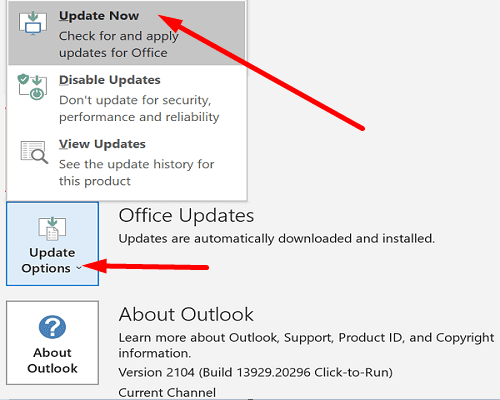
สำนักงานซ่อมแซม
หากข้อผิดพลาดยังคงอยู่ ให้ซ่อมแซมไฟล์ Office ของคุณ
- ไปที่แผงควบคุมและเลือก โปรแกรม
- คลิกที่ โปรแกรมและคุณลักษณะ และเลือก Office
- คลิกปุ่มเปลี่ยนและเปิดเครื่องมือซ่อมแซมด่วน
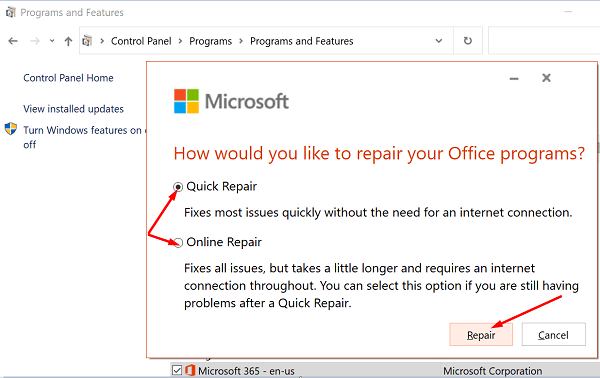
- รอจนกว่าเครื่องมือจะสแกนและซ่อมแซมไฟล์ของคุณ แล้วเปิด Outlook อีกครั้ง
- หากโปรแกรมรับส่งเมลยังคงไม่ทำงานตามที่ต้องการ ให้ทำซ้ำขั้นตอนด้านบนและเรียกใช้เครื่องมือ ซ่อมแซมออนไลน์
บทสรุป
หาก Outlook ไม่สามารถสร้างไฟล์งานได้ คุณต้องแก้ไขแคช User Shell Folders และชี้ค่าสตริงไปที่ไดเร็กทอรีที่ถูกต้อง การแก้ไขนี้ควรใช้ได้กับผู้ใช้ส่วนใหญ่ หากข้อผิดพลาดยังคงอยู่ การอัปเดตและซ่อมแซมไฟล์ Office ของคุณควรแก้ปัญหาได้ โซลูชันแรกใช้ได้ผลสำหรับคุณหรือไม่ แจ้งให้เราทราบในความคิดเห็นด้านล่าง